情報番号:720210 【更新日:2013.07.24】
Bluetooth(R)キーボードを接続(ペアリング)する方法
| 対応機種 | REGZA Tablet AT501/28JT REGZA Tablet AT503/28J REGZA Tablet AT503/38J REGZA Tablet AT703/28J REGZA Tablet AT703/58J |
|---|---|
| プラットフォーム | Android(TM)4.2,Android(TM)4.3 |
| カテゴリ | 一般操作 |
回答・対処方法
はじめに
Bluetoothキーボードを使用するためには、タブレットの設定画面でBluetoothキーボードを接続(ペアリング)する必要があります。Bluetoothキーボードを使用する場合は、以下の操作を行なってください。
※REGZA Tablet AT703/58JにはBluetoothキーボードが付属されています。それ以外は付属されておりませんが、Bluetoothキーボード(オプション品)を購入した場合にご利用いただけます。
【警告】
- 心臓ペースメーカーを装着しているかたは、心臓ペースメーカーの装着部位からタブレット本体とBluetoothキーボードを20㎝以上離す
電波によりペースメーカーの動作に影響を与えるおそれがあります。
- 電子機器の使用が制限されている場所ではタブレット本体とBluetoothキーボードの電源を切る
タブレット本体とBluetoothキーボードを航空機や電子機器の使用が制限されている場所(病院など)に持ち込む場合は、無線通信機能をOFFにした上で、タブレット本体とBluetoothキーボードの電源を切ってください。ほかの機器に影響を与えることがあります。
・タブレット本体の無線通信機能をOFFにするには、クイック設定パネルで[機内モード]をONにしてください。あらかじめ[機内モード]がONになっている場合でも、お客様の操作で無線通信機能がONになっている可能性もあるため、いったん[機内モード]をOFFにし、再度ONにしてください。
・スリープでは、タブレット本体が自動的に復帰することがあるため、飛行を妨げたり、ほかのシステムに影響を及ぼしたりすることがあります。
・電源を切った状態でもタブレット本体が自動的に起動するような設定のソフトウェアの場合は、あらかじめ設定を無効(解除)にしてください。
操作手順
※キーボードモードで設定を行なってください。
Bluetoothキーボードを取り付けてキーボードモードにする方法については、[720213:Bluetooth(R)キーボードの取り付けかた/取りはずしかた]を参照してください。
- ホーム画面で[設定]アイコンをタップします。
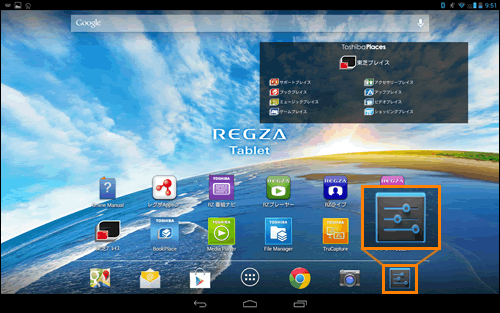 (図1)
(図1)
- 「設定」画面が表示されます。左側の[その他]をタップします。
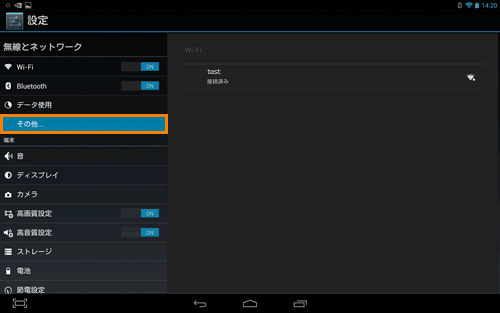 (図2)
(図2)
- 画面右側に”無線とネットワーク”項目が表示されます。[機内モード □]をタップし、チェックをはずします。
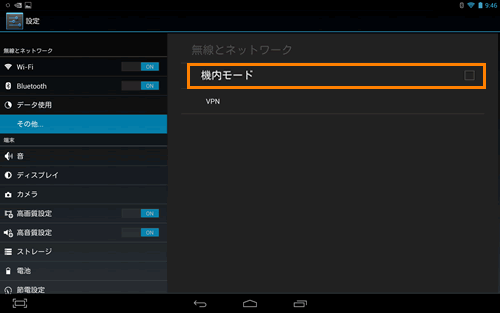 (図3)
(図3)
- 画面左側の[Bluetooth]をタップします。
”Bluetooth”項目が[OFF]と表示されている場合は、[OFF]をタップして[ON]に切り替えます。
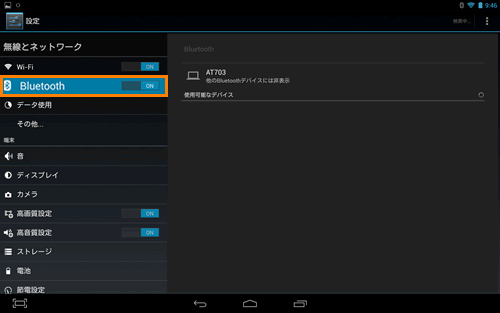 (図4)
(図4)
- Bluetooth機能が使用できる状態になります。Bluetoothキーボードの電源を入れます。
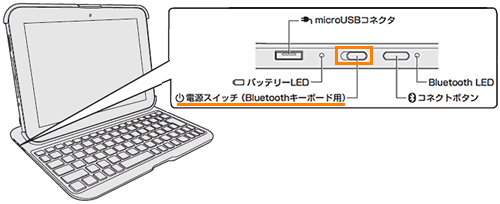 (図5)
(図5)
- Bluetoothキーボードの[コネクトボタン]を押し、Bluetooth LEDが点滅していることを確認します。
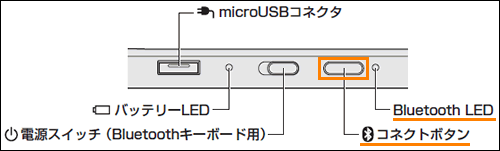 (図6)
(図6)
- タブレットの「設定」画面右側の”使用可能なデバイス”項目に表示される[Toshiba Keyboard Cover]をタップします。
※[コネクトボタン]を押した後、Bluetooth LEDが消灯すると、[Toshiba Keyboard Cover]が表示されない場合や、以降の操作ができない場合があります。もう一度、Bluetoothキーボードの[コネクトボタン]を押してください。また、タブレットの「設定」画面でも右上の[デバイスの検索]をタップしデバイスの検索を行なってください。
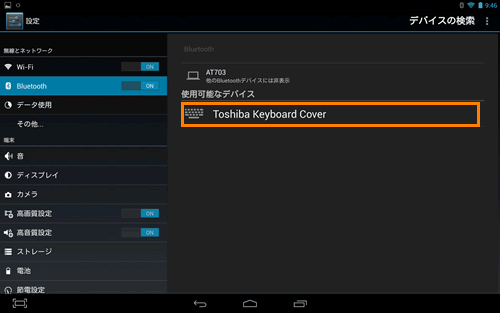 (図7)
(図7)
- 「Bluetoothのペア設定リクエスト」”・・・「XXXXXX」と入力してから・・・Enterキーを押します。”メッセージ画面が表示されます。(XXXXXXには、6ケタの数字が入ります。)表示された6桁の数字をBluetoothキーボードで入力し、[ENTER]キーを押します。
※キーを押し始めると「設定」画面に戻りますので、表示された数字を覚えてから入力してください。
※入力画面は表示されませんが、そのままキーを押してください。
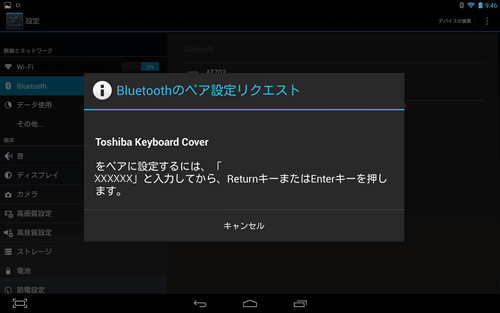 (図8)
(図8)
- [Toshiba Keyboard Cover]が登録され”接続”と表示されます。
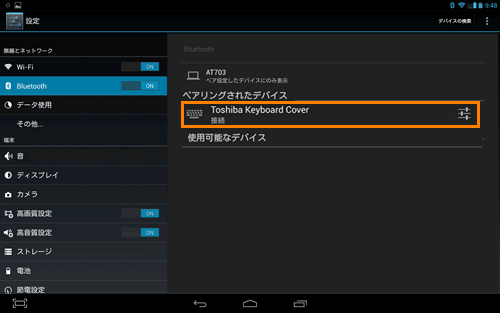 (図9)
(図9)
操作は以上です。
<Bluetoothキーボードの再接続>
次の状況では、タブレット本体とBluetoothキーボードの接続が切れます。
- タブレット本体の設定でBluetooth機能をOFFにした
- Bluetoothキーボードのペアリングを解除した
- タブレット本体の電源をOFFにした
- Bluetoothキーボードの電源をOFFにした
- 10分以上、Bluetoothキーボードの操作をしなかった
- Bluetoothキーボードとの接続を切断した
通常の場合、何かキーを押すとBluetoothキーボードは自動的にタブレットを探して再接続します。自動的に再接続できなかった場合は、Bluetoothキーボードやタブレットの電源を一度OFFにし、もう一度ONにしてください。
それでも再接続できない場合は、タブレットでもう一度ペアリングを行なってください。
関連情報
- Bluetoothキーボードのインジケーター(LED)については、以下のリンクを参照してください。
[720211:Bluetooth(R)キーボードのインジケーター(LED)について]
- Bluetoothキーボードのキー配列については、以下のリンクを参照してください。
[720212:Bluetooth(R)キーボードのキー配列について]
以上
